Cara Mengaktifkan USB di VirtualBox

- 2822
- 249
- Jerome Quitzon
Sekiranya pusat data anda bergantung pada VirtualBox Dan mesin maya anda bergantung pada peranti USB, anda mungkin perasan bahawa USB tidak menyokong secara lalai melainkan anda telah mengaktifkannya secara manual.
Dalam artikel ini, kami akan menerangkan kepada anda bagaimana untuk membolehkan USB sokongan pada VirtualBox. Versi semasa VirtualBox 6.0 Datang dengan sokongan untuk USB 3.0, Dan untuk memanfaatkannya, anda perlu memasang versi terkini Pek Extension Virtualbox.
Tutorial ini menganggap bahawa anda sudah memasang VirtualBox pada penambahan tetamu Linux dan VirtualBox anda pada mesin maya anda. Sekiranya anda tidak mempunyai, anda boleh memasangnya menggunakan artikel berikut.
- Cara Memasang Virtualbox 6 Terkini.0 di Linux
- Cara Memasang VirtualBox 6 di Debian dan Ubuntu
- Cara Memasang Oracle VirtualBox 6.0 di OpenSUSE
- Pasang penambahan tetamu VirtualBox di CentOS, RHEL & FEDORA
- Cara Memasang Penambahan Tetamu Virtualbox di Ubuntu
Cara Memasang Pek Extension VirtualBox
Untuk memasang versi terkini Pek lanjutan, Pergi ke halaman Muat Turun VirtualBox dan ambil fail untuk semua platform yang disokong.
1. Sebaik sahaja anda telah memuat turun, buka VirtualBox -> Klik Fail -> Keutamaan dalam menu.
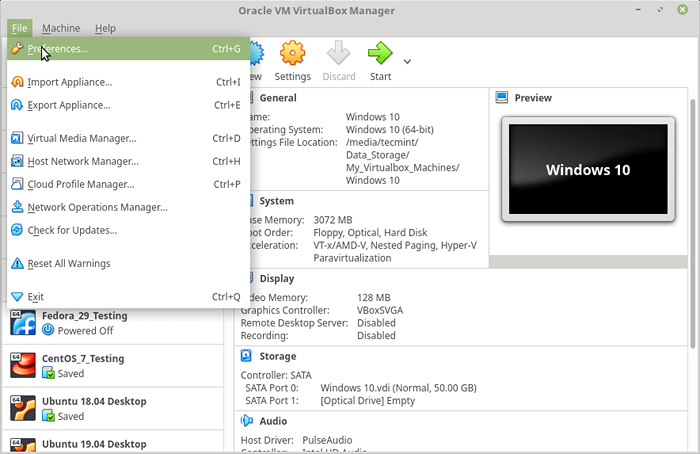 Keutamaan VirtualBox
Keutamaan VirtualBox 2. Seterusnya, klik pada Sambungan tab dan kemudian klik + tanda.
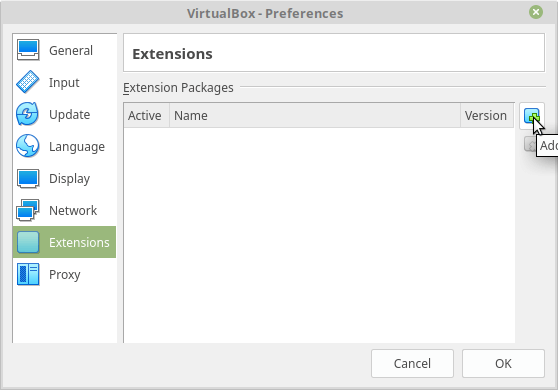 Sambungan VirtualBox
Sambungan VirtualBox 3. Pilih yang dimuat turun Pek lanjutan dan memasangnya seperti yang ditunjukkan.
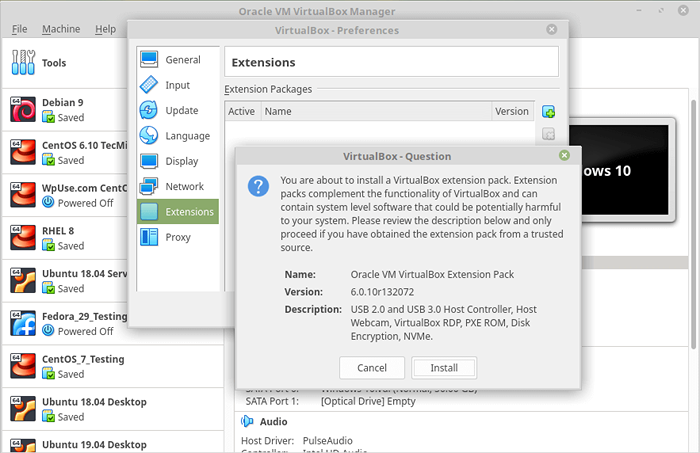 Pasang Pek Extension VirtualBox
Pasang Pek Extension VirtualBox 4. Tatal melalui Lesen VirtualBox dan kemudian klik Saya setuju butang untuk memasangnya.
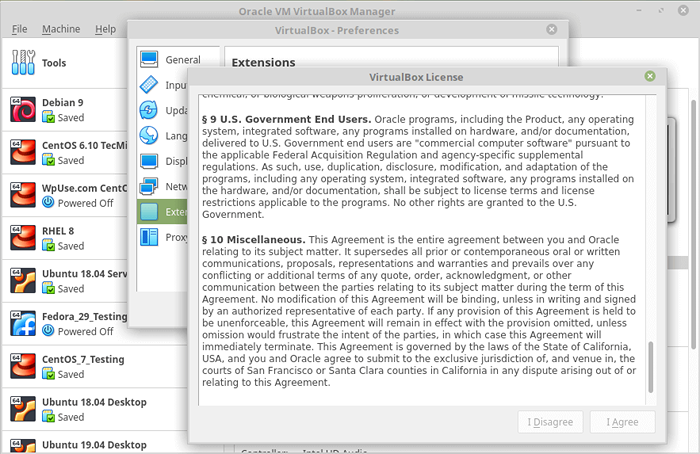 Perjanjian Lesen Virtualbox
Perjanjian Lesen Virtualbox 5. Masukkan anda kata laluan sudo dan biarkan pemasangan selesai.
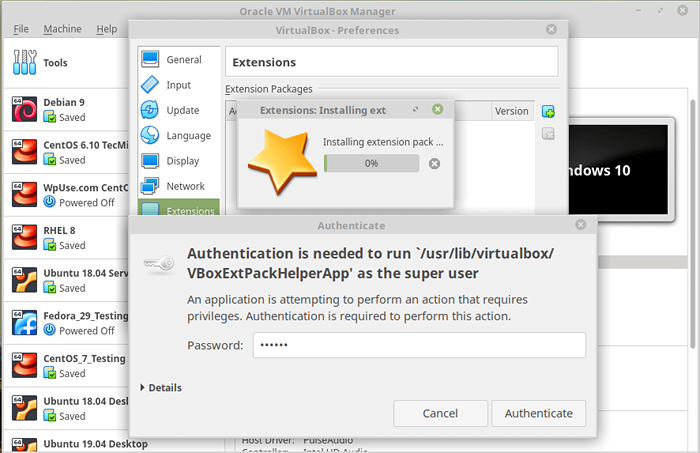 Memasang Pek Extension VirtualBox
Memasang Pek Extension VirtualBox 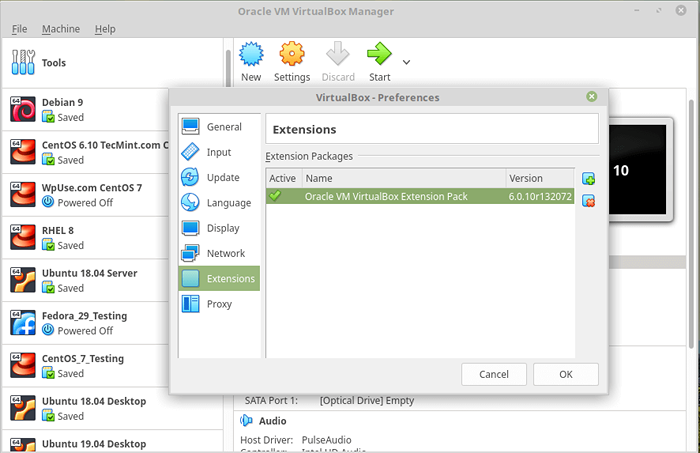 Pek Extension VirtualBox yang dipasang
Pek Extension VirtualBox yang dipasang Membolehkan akses USB kepada pengguna
Untuk membolehkan pengguna mengakses subsistem USB, anda perlu menambah pengguna (berjalan VirtualBox) kepada vboxusers kumpulan menggunakan arahan berikut.
$ sudo usermod -ag vboxusers
Di mana Nama pengguna adalah nama pengguna yang menjalankan kotak maya.
 Tambahkan pengguna ke kumpulan vboxusers
Tambahkan pengguna ke kumpulan vboxusers Setelah arahan berjalan dengan jayanya, logout dan log masuk ke dalam sistem.
Membolehkan sokongan USB di VirtualBox
Memulakan VirtualBox, Klik kanan pada mesin maya yang memerlukan akses ke peranti USB, dan klik Tetapan.
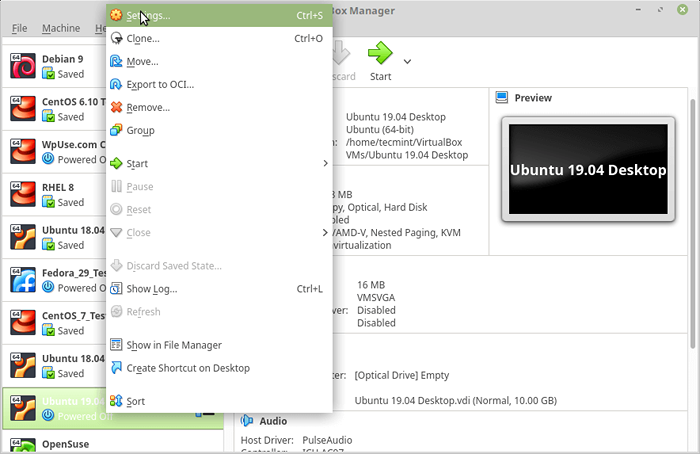 Tetapan VirtualBox VM
Tetapan VirtualBox VM Di mesin maya Menetapkan tab, klik pada USB Untuk melihat peranti USB yang ada. Klik pada + Tandatangan untuk menambah peranti baru.
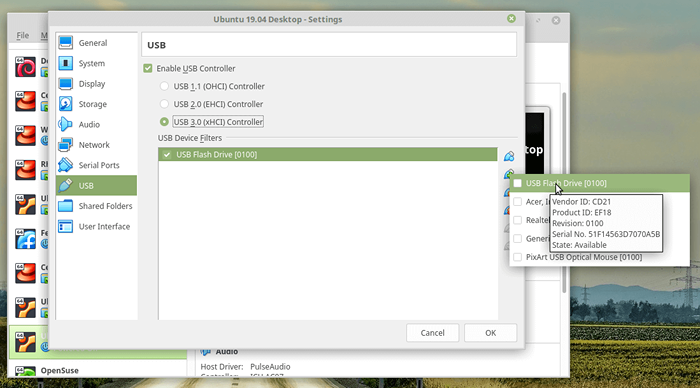 Dayakan Sokongan USB di VM
Dayakan Sokongan USB di VM Setelah peranti USB ditambah, mulakan mesin maya untuk mengakses data pada peranti USB. Sekiranya anda ingin mengaktifkan lebih banyak peranti USB, kembali ke Tetapan -> USB dan tambahkan peranti.

